【尼康Nikon】苹果手机FTP无线上传
支持的相机: Z8| Z9
一、手机设置
1、检查修改手动名称
在手机设置 -> 通用 -> 关于本机,将“名称”改为使用简单的字母和数字,不要包含“中文”、“空格”和“特殊字符”(此名称为手机“个人热点”的名称)。如下图:
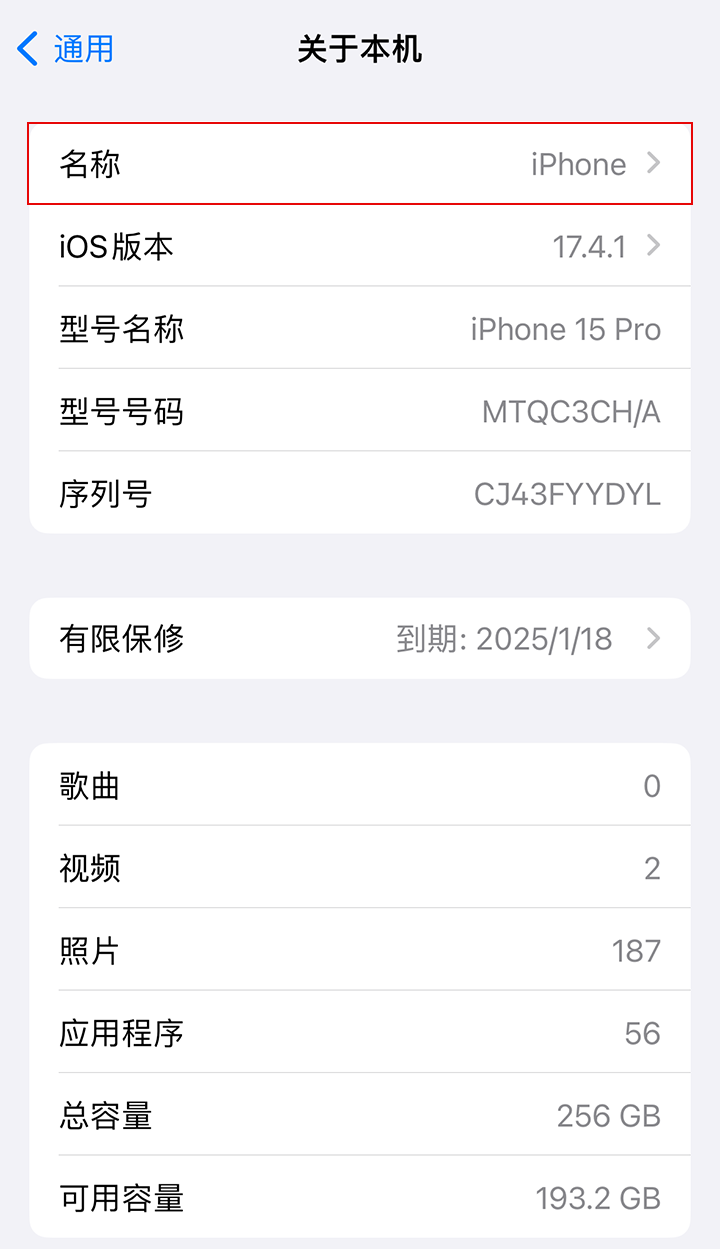
2、开启手机个人热点
在手机设置 -> 个人热点,开启“允许其他人加入”。如下图:
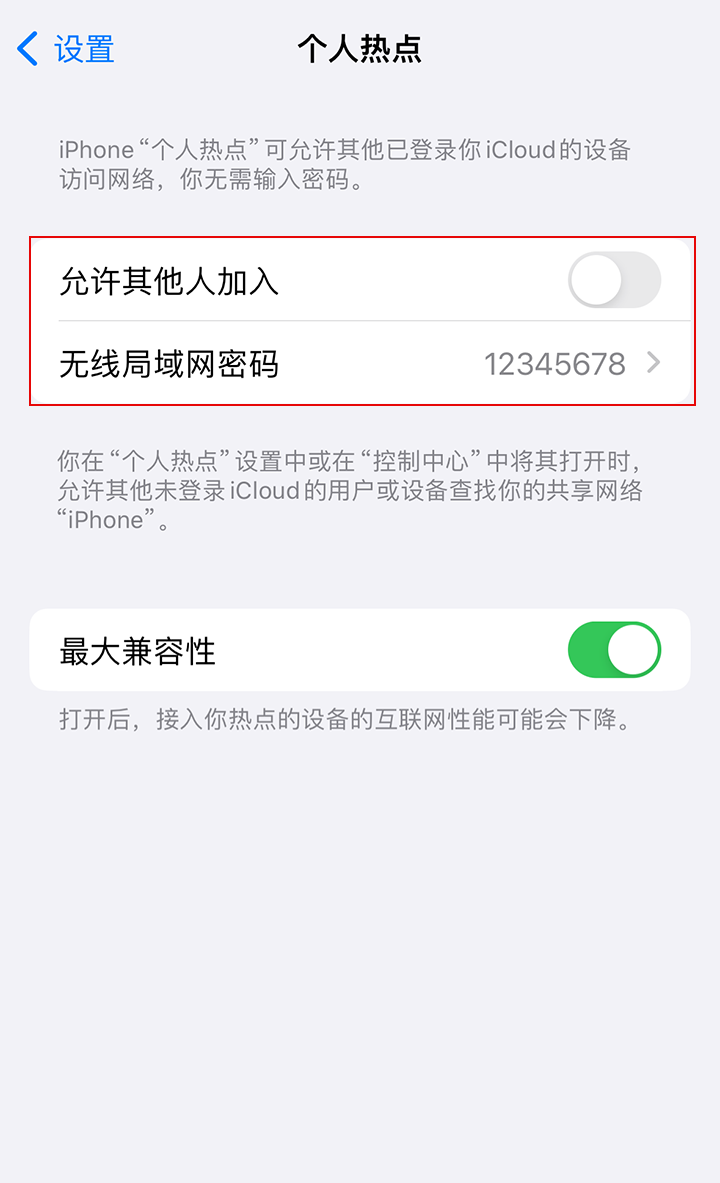
开启时如果弹出“无线局域网已关闭”提示,请选择“打开无线局域网”。如下图:
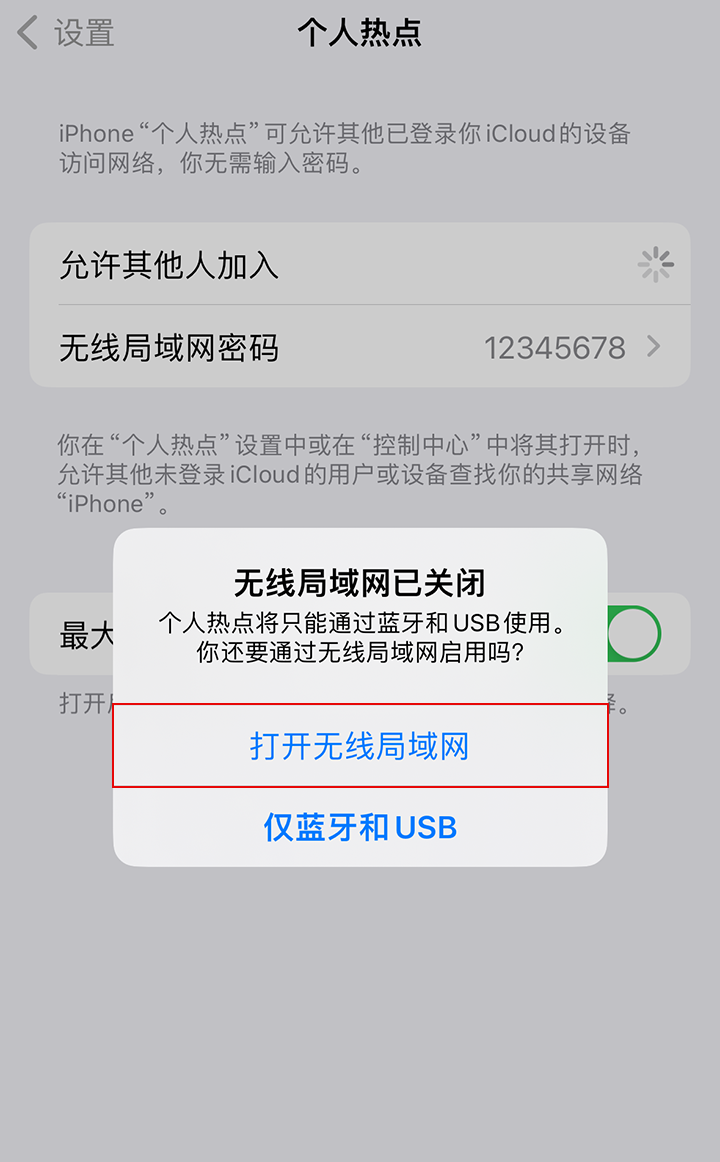
注意:个人热点的密码必须使用简单的字母和数字,不要包含“空格”和“特殊字符”。
如果使用的是苹果手机5G机型,需要开启“最大兼容性”。如下图:
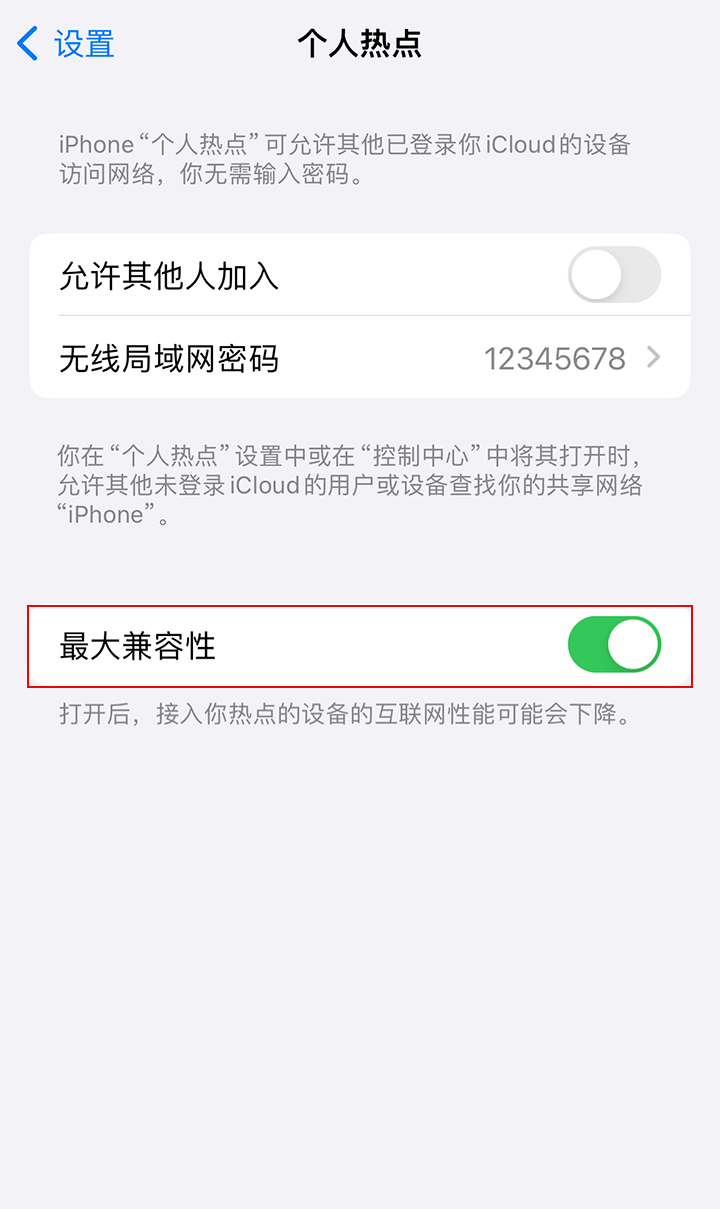
二、获取FTP服务信息
1、打开“拍立享照片直播APP”并成功登录。
2、在APP相册列表中,选择需要拍摄的相册,点击“FTP上传”按钮。
3、选择照片上传的分组后,进入到“拍摄上传”界面。
注意:如果是第一次使用“拍立享照片直播APP”时,会弹出“查找并连接到本地网络上的设备”的授权请求,请点击“允许”。如下图:
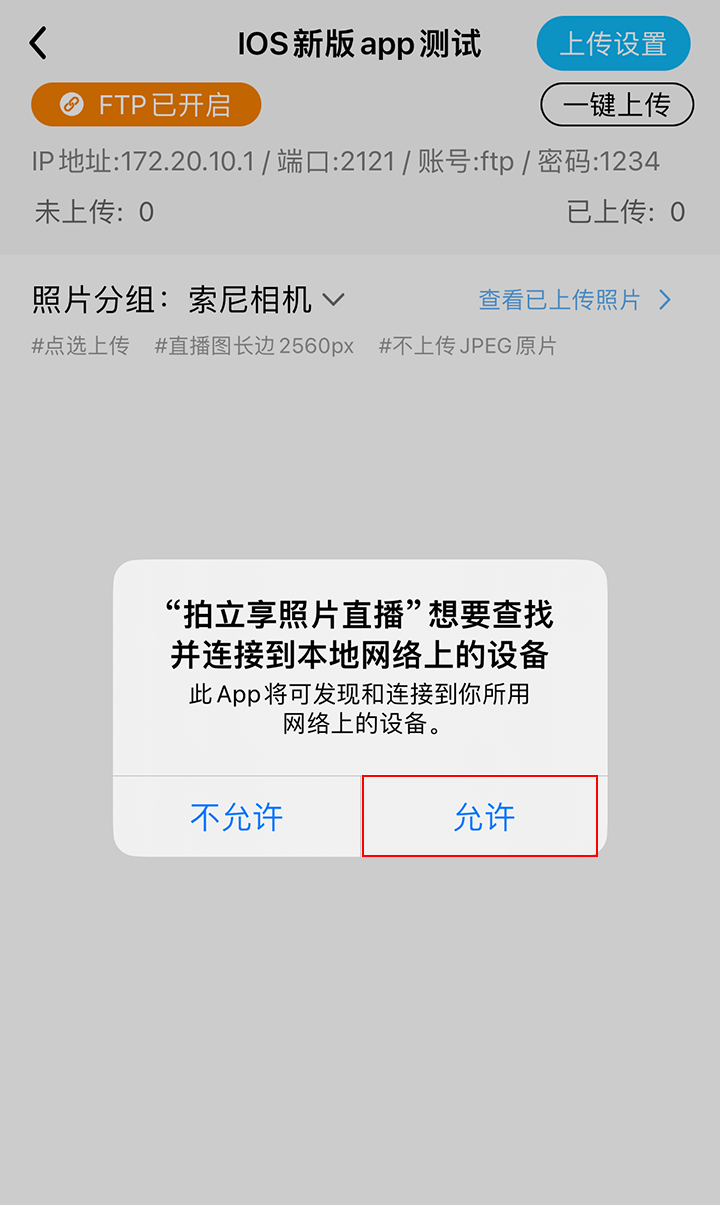
在顶部会显示“FTP服务信息”(此信息会在后续相机设置中使用)。如下图:

注意:如果“IP地址”显示“error”或“0.0.0.0”,则表示“IP地址”获取失败。先将手机“个人热点”关闭后重新开启,然后在APP中先返回到“相册列表”再重新进入“FTP上传”界面。
三、相机设置
1、将相机电源设置为最长时间,保持相机常亮。如下图:
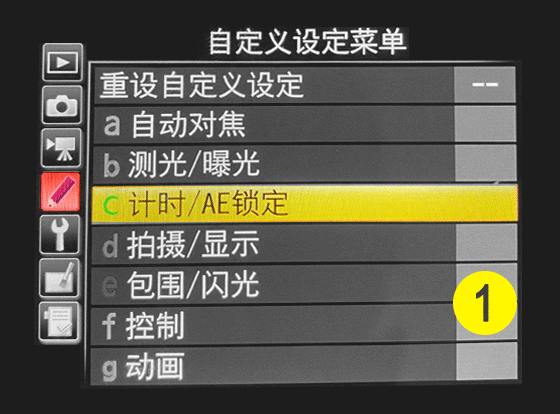
2、照片格式设置成JPEG或JPEG+RAW格式。
3、相机的日期时间设置为当前日期时间。
4、设置“无线网络”。
1)在“网络菜单”中找到“连接到FTP服务器” -> “网络设定” -> “创建配置文件” -> 选择“手动配置” -> “无线局域网” -> 选择“无线”。如下图:
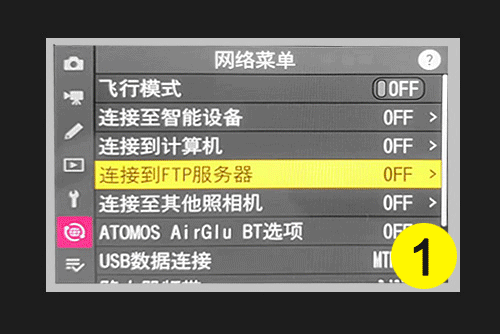
2)进入“无线”设置界面后,
在“SSID”中输入“手机个人热点”的名称,
在“密码”中输入“手机个人热点”的密码。
5、设置“FTP服务”。
1)返回“手动配置” -> “无线局域网”界面,选择“FTP”并进入。如下图:
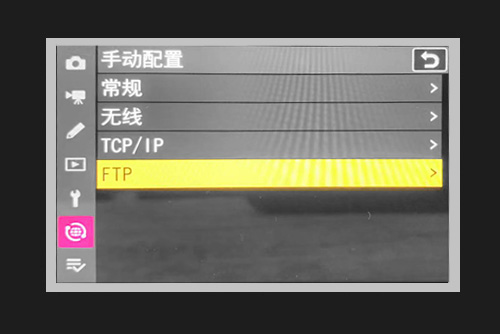
2)进入“FTP”设置界面后,
将“服务器类型”设置成“FTP”,
将“地址”和“端口”分别设置成拍立享APP中显示的FTP信息中的“IP地址”和“端口”。
如下图:

将“PASV模式”设置成“OFF”,
将“匿名登录”设置成“OFF”,
将“用户名”和“密码”分别设置成拍立享APP中显示的FTP信息中的“用户名”和“密码”。
如下图:
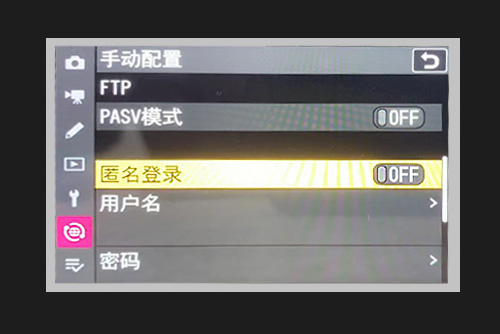
3)返回“连接到FTP服务器”界面,显示绿底网络配置名称则说明连接成功。如下图:
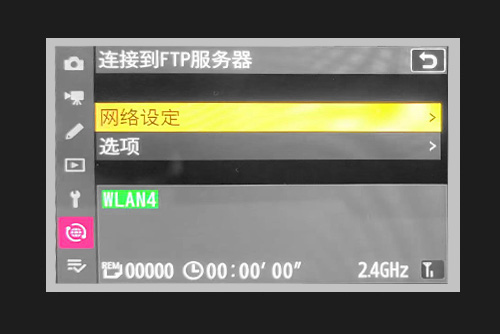
6、设置“FTP设置”。
1)返回“连接到FTP服务器”界面,选择“选项”并进入。
2)将“自动传输”设置为“ON”,
将“上传后删除”设置为“OFF”,
将“上传RAW+JPEG为”设置为“仅JPEG”,
如下图:

四、拍照上传
半按相机快门进入实时取景模式,拍摄照片后,照片会自动传输到“拍立享照片直播APP”的照片列表中。
常见问题解决
1、手动选择照片上传FTP。
1)在“网络菜单”中找到“连接到FTP服务器” -> “选项” -> “上传文件夹”并进入。如下图:

2)在“上传文件夹”界面中,选择JPEG照片存储的插槽并进入。如下图:
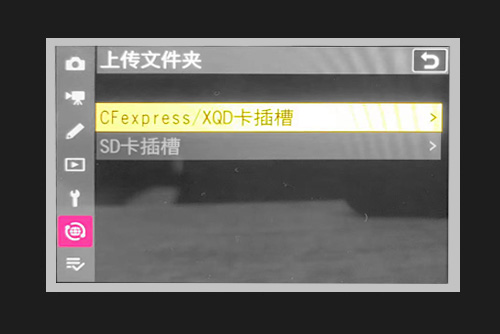
3)点击确定后,上传存储卡中全部图片。如下图:
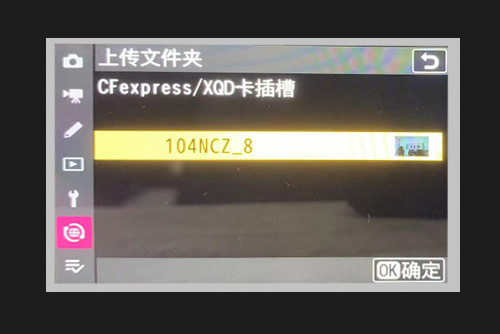
2、相机连接成功,但APP识别不出相机中的照片。
* 检查相机的照片格式是否设置成JPEG或JPEG+RAW格式。
* 将存储卡格式化后拍摄新照片重试。